Sharp MX-6070N Manuel d'utilisation
Page 20
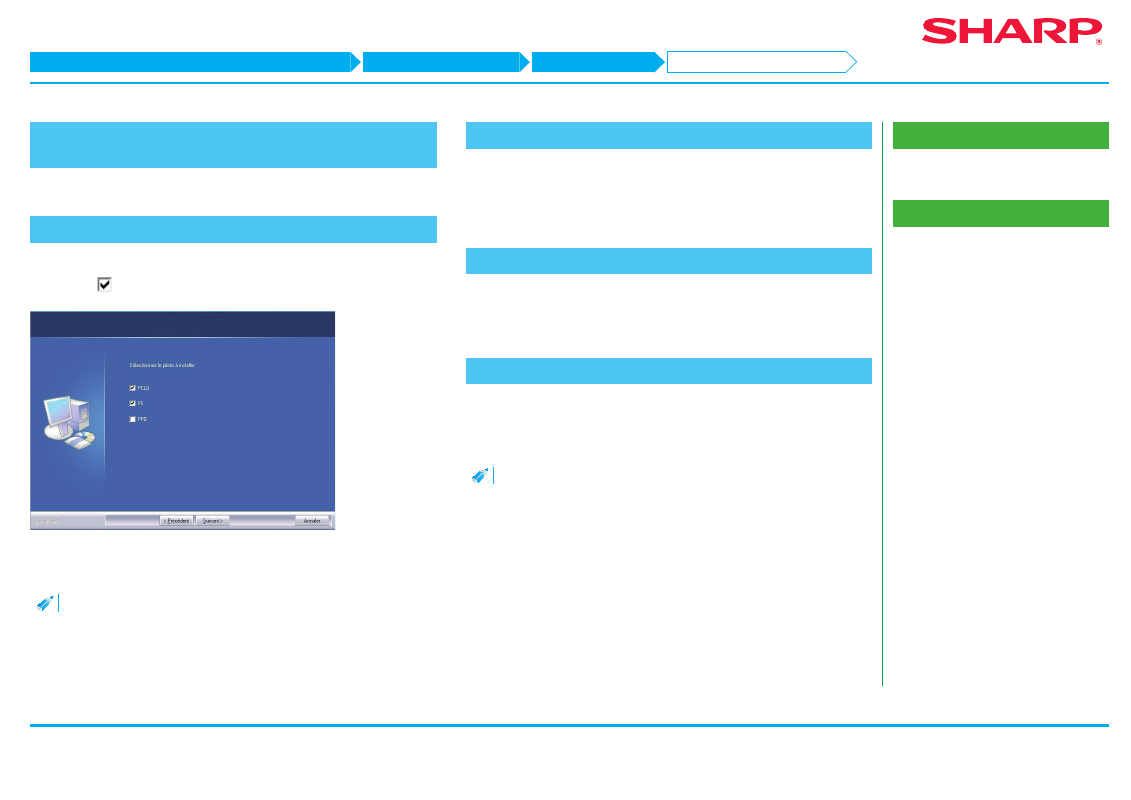
20
Rubriques connexes
• Utilisation de la fonction IPP ou SSL pour
Dépannage
• Installation impossible P. 41
6. Sélectionnez le nom du modèle, puis cliquez sur le bouton
[Suivant].
Un écran de vérification du pilote d'imprimante s'affiche.
7. Sélectionnez le pilote d'imprimante.
Cochez la case correspondant au pilote d'imprimante à installer, puis
sélectionnez
.
L'écran permettant de configurer l'imprimante comme une imprimante ordinaire
s'affiche.
• Cet écran ne s'affiche pas lors de l'installation du pilote PC-Fax.
8. Faites votre sélection, puis cliquez sur le bouton [Suivant].
Lorsque vous installez plusieurs pilotes d'imprimante, sélectionnez celui à
configurer comme [Imprimante par défaut :]. Si vous ne souhaitez pas définir
l'imprimante pour qu'elle soit utilisée normalement, sélectionnez [Non].
L'écran de saisie du nom de l'imprimante s'affiche.
9. Cliquez sur le bouton [Suivant].
Pour modifier le nom de l'imprimante, effectuez à nouveau la saisie et cliquez sur
le bouton [Suivant].
Un écran de vérification de la police affichée apparaît.
10. Faites votre sélection, puis cliquez sur le bouton [Suivant].
Si le pilote d'imprimante PCL6 n'est pas installé (lors de l'installation du pilote
d'imprimante PS ou du pilote PPD), sélectionnez [Non], puis cliquez sur le bouton
[Suivant].
• Cet écran ne s'affiche pas lors de l'installation du pilote PC-Fax.
ETAPE 6-10/13
Windows/Affichage de l'écran de sélection du logiciel (procédure commune)
Installation du pilote d'imprimante
Installation personnalisée
Installation avec des adresses spécifiées